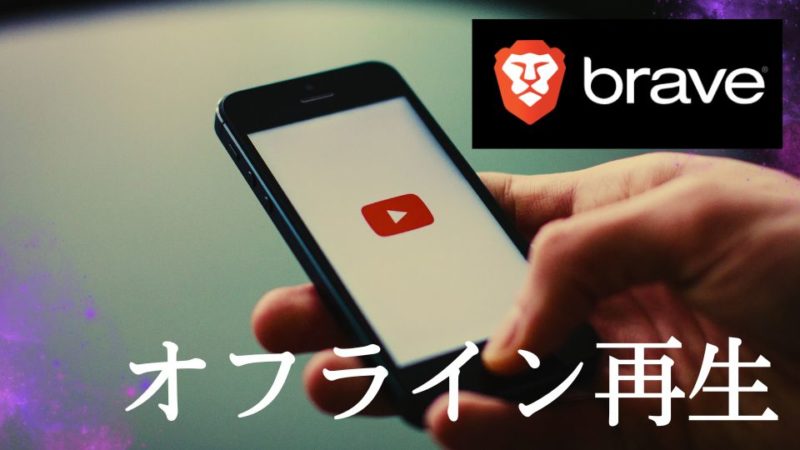あなたがYouTube動画を再生しているとき、突然インターネット接続が途切れたら再生ができないですよね。
このような場合でも動画を見続けるには、YouTubeをオフライン再生させる必要があります。
ただ、YouTubeにはオフライン再生が無料のプランにはなく、有料になってしまいます。
Braveブラウザアプリのプレイリストを使用すると、YouTube動画を無料ダウンロードできてオフライン再生が可能。
Braveプレイリストは、動画ダウンロードに必要なリソースを最小限に抑えながら、高速で簡単にダウンロードができるように設計されています。
さらにBraveブラウザは、Braveプレイリストをはじめ、広告の自動ブロックや、仮想通貨を自動的に貯めることもできる革新的なWebブラウザなんです!
本記事を読めば、Braveプレイリストでできること・使い方がわかるようになり今からインターネット接続不要でYouTube動画を楽しむことができるようになりますよ!
また、BraveブラウザはPCやAndroidで使うとネットサーフィンするだけで仮想通貨を稼げてしまうことで注目されています。
稼ぐことに必要な初期投資などは一切不要。
つまり、タダでYouTubeプレミアムの機能が使えて、Web広告も非表示、仮想通貨もたまっていきます!!

(筆者も数か月使って、54.223BAT=2,020円貯まっています)
ただし、現金化するにはビットフライヤーの口座開設だけが必要なので先にすませてしまいましょう!
(これも無料で10分くらいの手続きできます)
仮想通貨BATをBraveブラウザアプリで稼ぐときに必要
仮想通貨BATを稼ぐにはまずはbitFlyerという、仮想通貨取引所の口座開設をする必要があります。
※やらないと1か月1000円程度の損!
この仮想通貨BATはbitFlyerでのみ連携ができて自動的に保管可能となっています!
※残念ながらいまのところ他の取引所では連携ができません・・
いち早く稼ぎたい人は今のうちにbitFlyerで無料口座開設をしておきましょう。
また現在は1500円分のビットコインがもらえるキャンペーン中です。
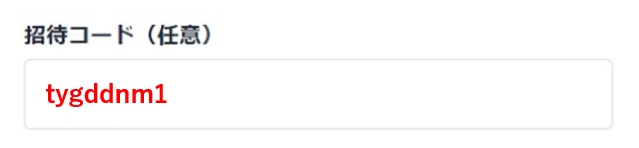
こちらのコードを入力しないともらえませんので入力をお忘れなくいただいてしまいましょう!
以下に、招待コードをコピペ用にのせておきますね!
tygddnm1
\無料・10分で登録完了/
1円からビットコイン積立OK
詳しいやり方については以下の記事をチェックしてみてくださいね♪
BraveブラウザのPCでの始め方・使い方を完全にまとめた記事は以下からチェックしてみてくださいね!
目次の読みたい場所をクリックしてください。
YouTubeオフライン再生できない?無料のBraveプレイリストとは?
YouTubeオフライン再生って無料でできないのか・・?
YouTubeオフライン再生が無料でできるBraveプレイリストって気になりますよね。
YouTube プレミアムでも同じ機能が使えますが、月額1,180円もかかります。
月々このくらいかかる機能がBraveブラウザを使うと無料です。
もしずっとYouTubeプレミアムを1年以上使い続けていたとしたら1万円以上の大損していることに!

Braveプレイリストは以下のような特徴があります。
- オフライン再生ができる
- バックグラウンド再生ができる
- 複数プレイリストに分割ができる
- Braveブラウザアプリの1つの機能である
それでは順番に解説してきますね。
オフライン再生ができる
Braveブラウザ上にプレイリストが作成でき、プレイリストにある動画はいつでも自由に再生ができます!
電波の悪いところでも十分に動画がみれちゃいます。
また、機内モードにしてみて電波の通信が無い状態にしても以下の通り問題なく動画の再生ができています!
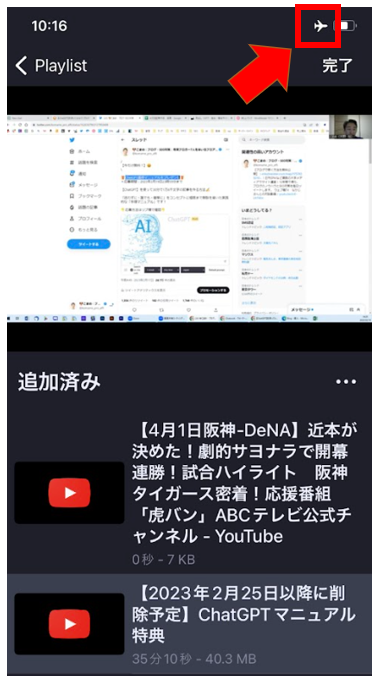
※機内モードで再生できている!!
バックグラウンド再生ができる
バックグラウンドの再生もできるようになります。
YouTubeは通常他のアプリを立ち上げるとそのアプリが使えなくなるのですが、Braveで再生しておくと他のアプリを使いながら再生することができます。
Lineを使いながらYouTubeで音楽を聴くってようなこともできますよ!
複数プレイリストに分割できる
プレイリストもいくつかのフォルダに分けて管理することができます。
以下のように「プレイリスト1」、「プレイリスト2」とフォルダを分けてその下にダウンロードした動画を置くことができますよ!
フォルダの名前は自由につけることができます。
沢山動画をダウンロードするにはとても便利ですよね!
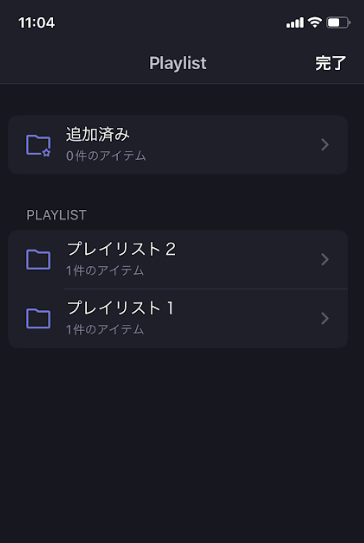
Braveブラウザアプリの1つの機能である
Braveプレイリストは、Braveブラウザの中の一つの機能。
BraveブラウザにはBrave Playlist以外にも以下のような機能があります。
- 広告のブロックが可能
- スマホやPCと同期ができる
- Googleの拡張機能が使える
- オンラインミーティングができる
簡単に言うと、タダでYouTubeプレミアムの機能が使えて、Web広告も非表示、仮想通貨もたまっていきます!!

(筆者も数か月使って、54.223BAT=2,020円貯まっています)
ただし、現金化するにはビットフライヤーの口座開設だけが必要なので先にすませてしまいましょう!
(これも無料で10分くらいの手続きできます)
仮想通貨BATをBraveブラウザアプリで稼ぐときに必要
仮想通貨BATを稼ぐにはまずはbitFlyerという、仮想通貨取引所の口座開設をする必要があります。
※やらないと1か月1000円程度の損!
この仮想通貨BATはbitFlyerでのみ連携ができて自動的に保管可能となっています!
※残念ながらいまのところ他の取引所では連携ができません・・
いち早く稼ぎたい人は今のうちにbitFlyerで無料口座開設をしておきましょう。
また現在は1500円分のビットコインがもらえるキャンペーン中です。
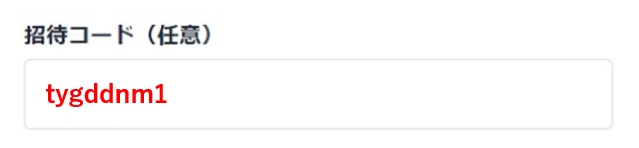
こちらのコードを入力しないともらえませんので入力をお忘れなくいただいてしまいましょう!
以下に、招待コードをコピペ用にのせておきますね!
tygddnm1
\無料・10分で登録完了/
1円からビットコイン積立OK
詳しいやり方については以下の記事をチェックしてみてくださいね♪
BraveブラウザのPCでの始め方・使い方を完全にまとめた記事は以下からチェックしてみてくださいね!
関連記事
YouTube無料オフライン再生のBraveプレイリスト始め方

それではBraveのプレイリストの特徴がわかったところで、早速Braveプレイリストを始めてみましょう。
始め方の基本的な流れは以下の通りです。
- Braveブラウザをダウンロード・インストール
- BraveブラウザでYouTubeへアクセス
- Braveプレイリスト追加で動画ダウンロード
- Braveブラウザをダウンロードしたら仮想通貨ももらえる設定に
Braveブラウザをダウンロード・インストール
まずは、上記からダウンロード・インストールしてください。
BraveブラウザでYouTubeへアクセス
インストールされた、Braveブラウザアプリをタップして開きます。
開くと以下のような画面になるので、YouTubeをタップします。
(画面上にアプリがもしない場合は、検索窓に「YouTube」と入れてくださいね!)
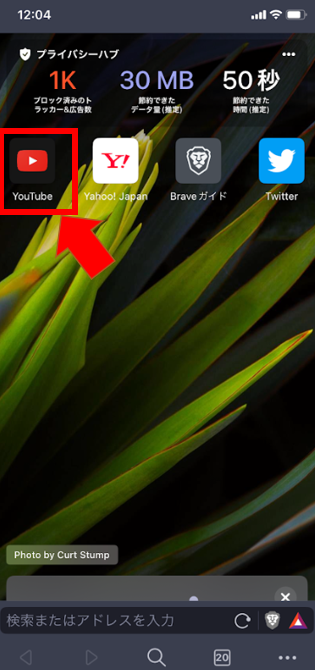
Braveプレイリスト追加で動画ダウンロード
続いてプレイリストの追加を行います。
Braveブラウザの画面上に以下のような赤枠のマークがあるのでここをタップします。
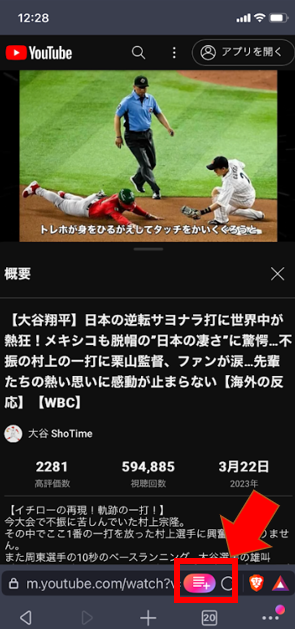
これでBraveプレイリストに追加されました。
追加したら以下のような画面になるので「Brave Playlistで開く」のボタンをタップします。
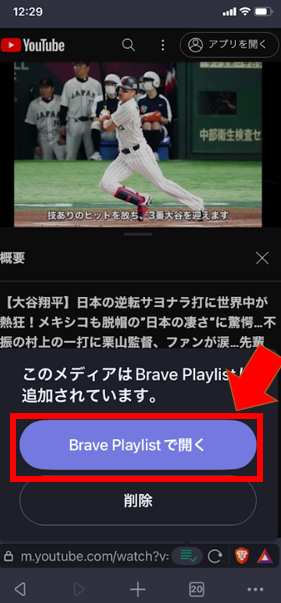
これでBrave Playlistが始められますよ!
Braveブラウザをダウンロードしたら仮想通貨ももらえる設定に!
Brave Playlistだけ使ってもかなり便利ですが、ネットサーフィンするだけで仮想通貨がもらえる設定にもしておきましょう。
これをやらないと、毎月タダでコーヒー1杯分損しますよ!
要するにタダでYouTubeプレミアムの機能が使えて、Web広告も非表示、仮想通貨もたまっていきます!!

筆者も上記のように数か月使って、54.223BAT=2,020円貯まっています
ただし、現金化するにはビットフライヤーの口座開設だけが必要なので先にすませてしまいましょう!
(これも無料で10分くらいの手続きできます)
仮想通貨BATをBraveブラウザアプリで稼ぐときに必要
仮想通貨BATを稼ぐにはまずはbitFlyerという、仮想通貨取引所の口座開設をする必要があります。
※やらないと1か月1000円程度の損!
この仮想通貨BATはbitFlyerでのみ連携ができて自動的に保管可能となっています!
※残念ながらいまのところ他の取引所では連携ができません・・
いち早く稼ぎたい人は今のうちにbitFlyerで無料口座開設をしておきましょう。
また現在は1500円分のビットコインがもらえるキャンペーン中です。
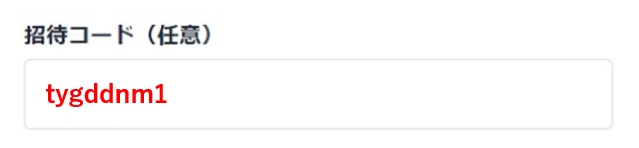
こちらのコードを入力しないともらえませんので入力をお忘れなくいただいてしまいましょう!
以下に、招待コードをコピペ用にのせておきますね!
tygddnm1
\無料・10分で登録完了/
1円からビットコイン積立OK
詳しいやり方については以下の記事をチェックしてみてくださいね♪
BraveブラウザのPCでの始め方・使い方を完全にまとめた記事は以下からチェックしてみてくださいね!
YouTube無料オフライン再生のBraveプレイリスト使い方
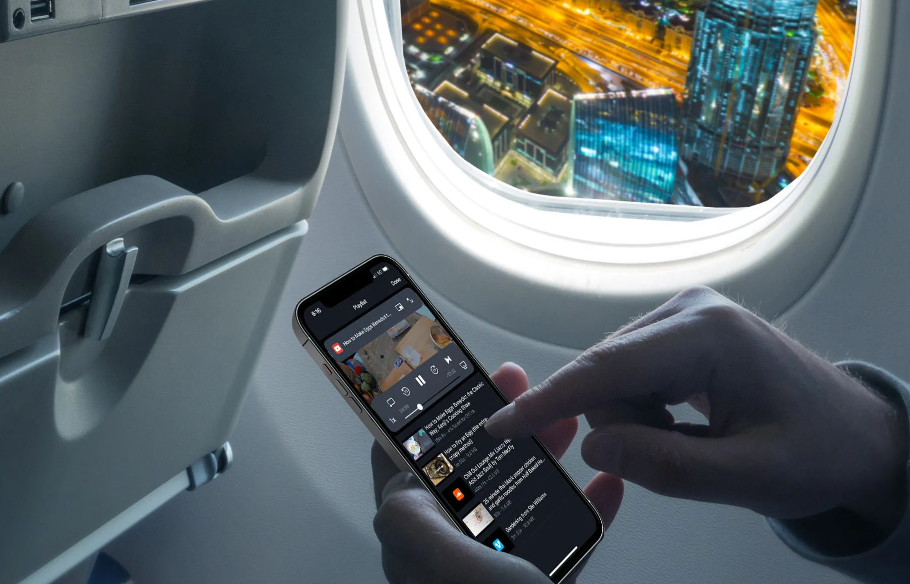
それでは、YouTubeオフライン再生ができるBraveのプレイリストの使い方をみていきましょう。
具体的には以下の内容を紹介します。
- プレイリストの表示・再生
- プレイリストの停止
- プレイリストのフォルダ整理
- コンテンツ入れ替え
- コンテンツ削除
プレイリストの表示・再生
まずはBraveブラウザアプリを立ち上げて、以下の右下の「・・・」のマークをタップします。
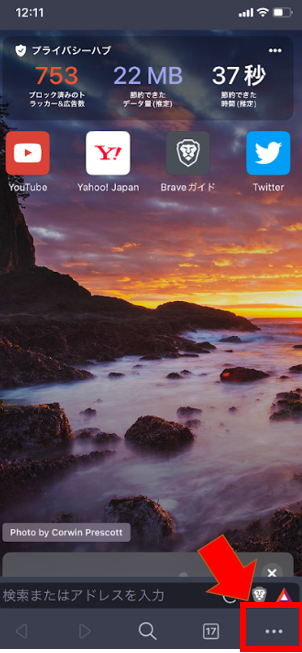
その次に、Playlistをタップするとプレイリストの再生が始まります。
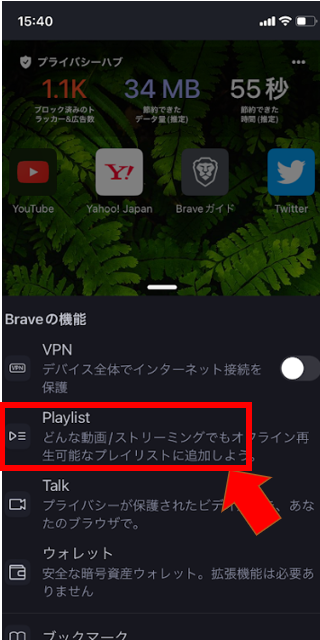
プレイリストの一時停止・リピート
プレイリストの真ん中にある停止マークをタップすると動画が停止します。
また、左の赤枠をタップするとマークが変わるのでリピートすることができます。
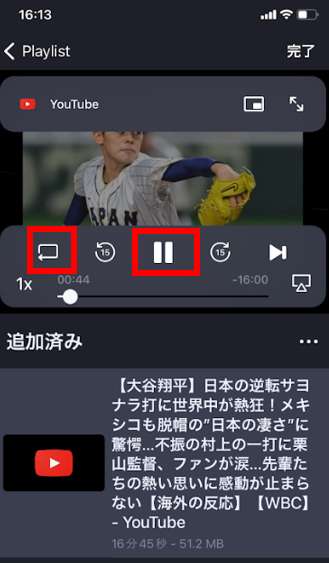
プレイリストの倍速表示
左の「1×」という個所をタップすると1,5倍、2倍になります。
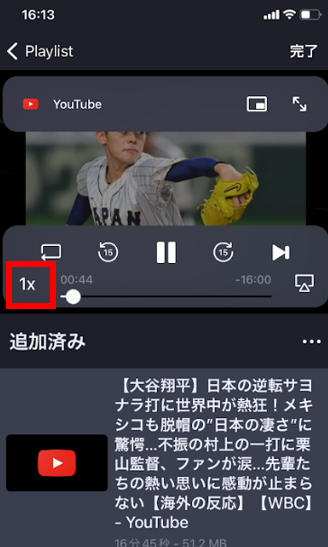
プレイリストの早送り、巻き戻し
15と書かれた反時計回りの矢印は15秒巻き戻し、15と書かれた時計回りの矢印は15秒早送りになります。
また下の赤枠の長いバーをドラッグすると自由に早送り、巻き戻しができます。

プレイリストのフォルダ整理
以下の順でフォルダを作成して、プレイリスリストを整理することができます。
- 左の画像:「新しいフォルダ」をタップ
- 中の画像:「未タイトルフォルダ」の箇所にフォルダ名(ここでは「野球」)を入力して作成をタップ
- 右の画像:「野球」というフォルダができたことを確認します。
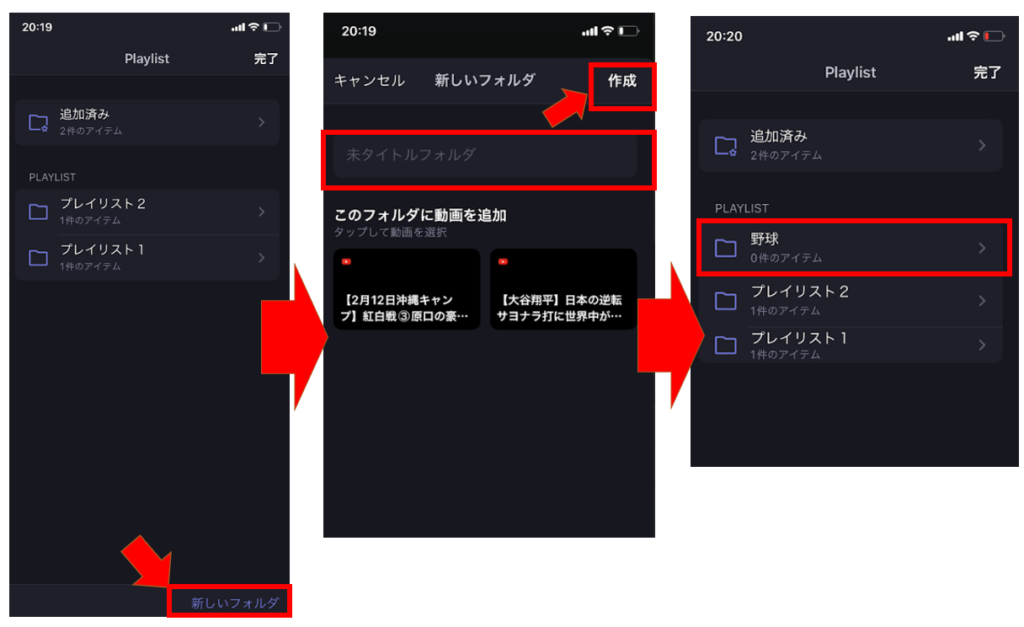
その次に以下の順で整理したい動画を先ほどの「野球フォルダ」に移動します。
- 左の画像:「・・・」をタップするとEditというメニューが出てくるのでタップします。
- 中の画像:一覧が出てくるので移動したい動画をタップすると左端にチェックマークがつきます。
- 中の画像:下の方にある「移動」をタップします。
- 右の画像:フォルダリストが出てくるので「野球」をタップすると右側にチェックマークがつきます。
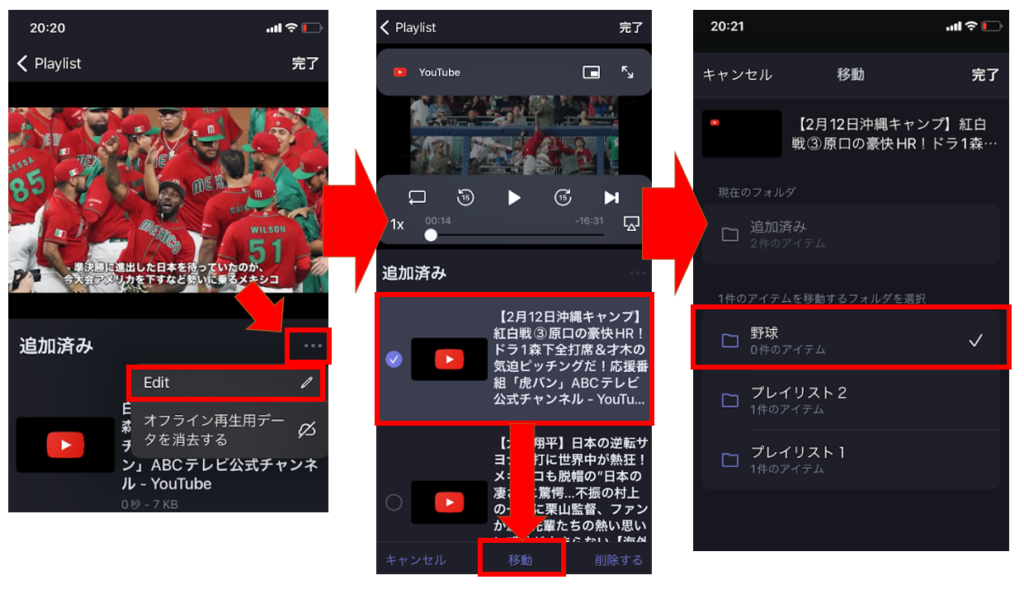
野球のフォルダの下に「1件のアイテム」と表示されたら移動は完了です。
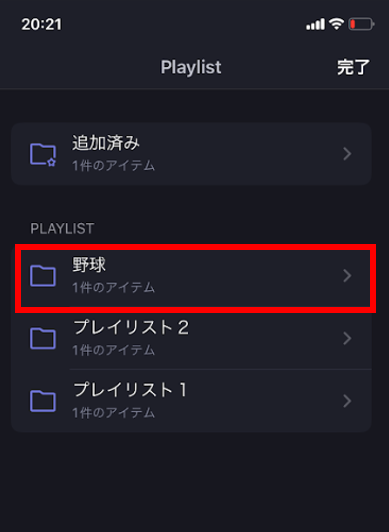
コンテンツ削除
削除したい動画を一覧から選んで左にスライドします。
すると以下のようなマークが出てきます。
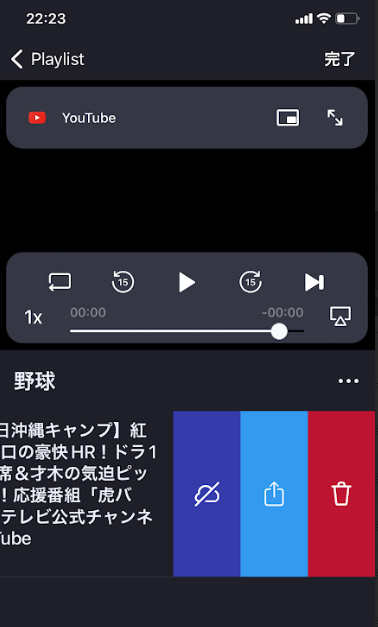
- 青い雲のマーク :リストにタイトルを残してデータのみ削除します。
※この場合もう一度プレイリストで再生するにはダウンロードが必要になります。 - 水色の矢印のマーク:データを移動したり共有したりすることができます。
- 赤色のごみ箱マーク:リストから完全に削除するのでタイトルも全てなくなります。
その他設定
その他Brave Playlistは以下のような設定ができます。
※Braveブラウザアプリの歯車のマークから設定変更ができます。
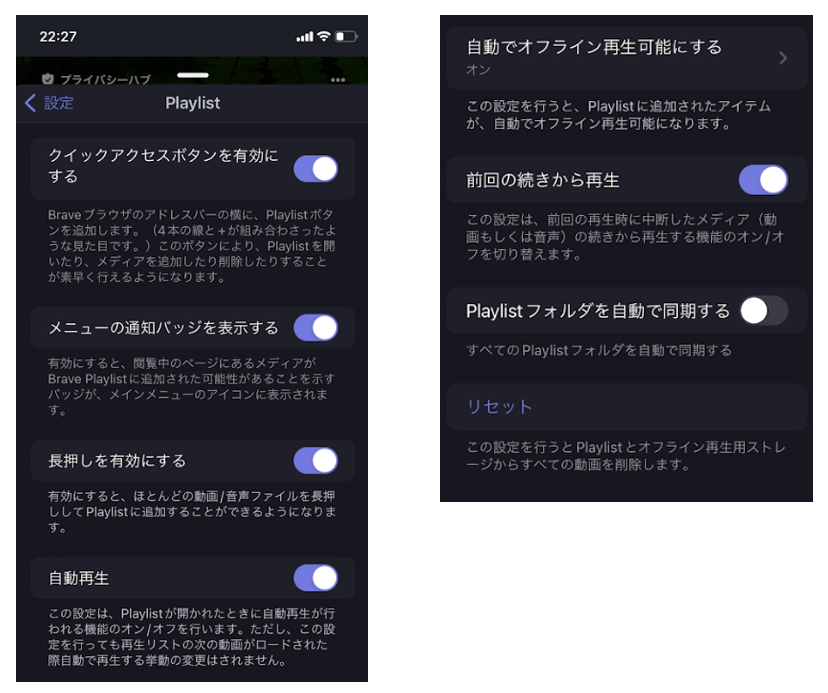
YouTube無料オフライン再生のBraveプレイリストの各端末対応

Braveプレイリストが実際にどのような端末で対応しているのかも簡単に触れておきます。
iPhone・iPad
こちらは両方対応しています。
なお、対応デバイスは『iPhone・iPadのios13以上』となります。
アンドロイド
アンドロイドには残念ながら対応していません。
ただし、YouTubeの完全広告ブロックや仮想通貨が稼げたりするのでBraveを使わないと確実に損すると言えます!
筆者ももっと前からBraveブラウザを使っていればよかったと・・。
なお、現金化するにはビットフライヤーの口座開設だけが必要なので先にすませてしまいましょう!
(これも無料で10分くらいの手続きできます)
仮想通貨BATをBraveブラウザアプリで稼ぐときに必要
仮想通貨BATを稼ぐにはまずはbitFlyerという、仮想通貨取引所の口座開設をする必要があります。
※やらないと1か月1000円程度の損!
この仮想通貨BATはbitFlyerでのみ連携ができて自動的に保管可能となっています!
※残念ながらいまのところ他の取引所では連携ができません・・
いち早く稼ぎたい人は今のうちにbitFlyerで無料口座開設をしておきましょう。
また現在は1500円分のビットコインがもらえるキャンペーン中です。
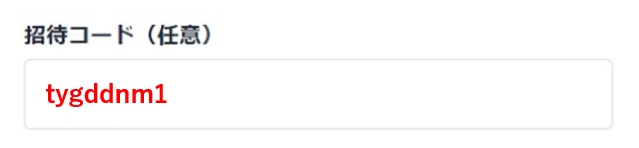
こちらのコードを入力しないともらえませんので入力をお忘れなくいただいてしまいましょう!
以下に、招待コードをコピペ用にのせておきますね!
tygddnm1
\無料・10分で登録完了/
1円からビットコイン積立OK
オフライン再生OKなBraveプレイリストを使って感じたデメリット

Braveプレイリストを使う上で当然、デメリットもあるので使う前に一度確認しておきましょう。
TVer・NetFlix・アマプラなどの動画サービスにはオフライン再生非対応
TVerや、NetFlix、アマプラのような動画サービスにはBraveプレイリストは非対応となっています。
ただし、広告をブロックする機能はこれらの動画サービスでも有効ですのでこれだけでも使うことによりわずらわしさがなくなりますよ!
アンドロイドには非対応
アンドロイドではBrave プレイリストは非対応になっています。
YouTubeのオフライン再生やバックグラウンド再生がアンドロイドでは残念ながらできません。
ですが、Braveブラウザの基本的な機能については対応していますのでご安心ください!
YouTube広告のブロックや、Google広告のブロック、Twitterプロモーションのブロックは確実に行っています。
さらには、仮想通貨も稼げるので使っていない人は毎月確実に損をしています・・。
もしアンドロイドユーザでBraveをこれから使う人はネットサーフィンするだけで仮想通貨を稼いでみましょう。
なお、現金化するにはビットフライヤーの口座開設だけが必要なので先にすませてしまいましょう!
(これも無料で10分くらいの手続きできます)
仮想通貨BATをBraveブラウザアプリで稼ぐときに必要
仮想通貨BATを稼ぐにはまずはbitFlyerという、仮想通貨取引所の口座開設をする必要があります。
※やらないと1か月1000円程度の損!
この仮想通貨BATはbitFlyerでのみ連携ができて自動的に保管可能となっています!
※残念ながらいまのところ他の取引所では連携ができません・・
いち早く稼ぎたい人は今のうちにbitFlyerで無料口座開設をしておきましょう。
また現在は1500円分のビットコインがもらえるキャンペーン中です。
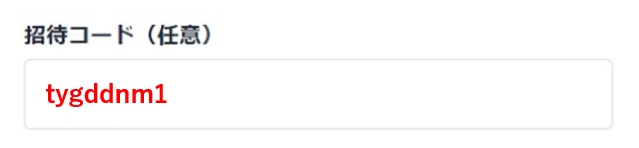
こちらのコードを入力しないともらえませんので入力をお忘れなくいただいてしまいましょう!
以下に、招待コードをコピペ用にのせておきますね!
tygddnm1
\無料・10分で登録完了/
1円からビットコイン積立OK
オフライン再生OKなBraveプレイリストを使って感じたメリット

Brave プレイリストはデメリットとり圧倒的にメリットの方が多いです!
読み込み速度が速い
プレイリストに限った話ではありませんが、Webブラウザ上でインターネット広告や、YouTube広告はもちろん、SNSの広告までブロックしてくれます。
広告をブロックしてくれるおかげで、読み込むコンテンツが少なくなるわけですから、当然読み込み速度も速いです。
この機能だけでもBraveブラウザを入れる価値はありますよ!
バックグラウンドでYouTubeの音声だけを楽しめる
さらには、バックグラウンド再生も可能です。
バックグラウンド再生というのはYouTubeをバックグラウンドで再生し続けることができる機能です。
通常だとYouTubeを聞いている間に他のアプリを使おうとすると一旦YouTubeが停止してしまいますよね。
それがBraveブラウザ上からYouTubeを再生するだけで他のアプリを使っているときも再生し続けることができます。
ゲームをしながら、YouTubeの音楽を聴いたり、LINEで友達にメッセージを送りながら解説動画を聞き続けることができるわけです。
これもめちゃくちゃ便利ですよね!
地下鉄やトンネルも気にならない
Brave Playlistはオフライン再生ができるところが一番ありがたいですよね!
あらかじめ、動画コンテンツをダウンロードしておけば、電波の悪いところでも動画が再生し続けられます。
これは本当にありがたいですよね!
筆者も電車に乗って動画を見るとかはよくやります!
SIMが入っていないスマホも使える
SIMが入っていないスマホでもどこでも使うことは可能です。
家でWiFiにつないでいる間に、データをダウンロード。
これだけしておけばSIMが入っていなくても、WiFiにつないでいなくても、BraveブラウザからYouTubeをオフライン再生することが可能ですよ!
Braveブラウザのプレイリスト以外でできること
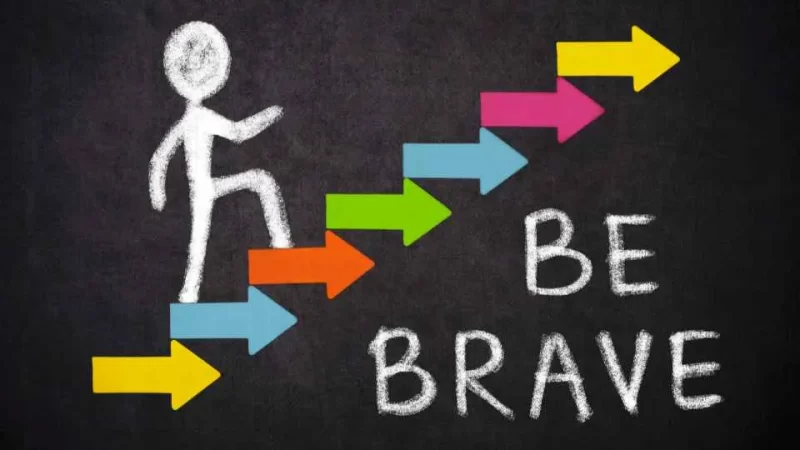
ここまではBraveプレイリストでできることを中心に紹介してきました。
YouTubeのオフライン再生が無料でできてプレイリストまで作れるだけでもかなりお得ですが、これはBraveブラウザの一部なんです。
じゃあ、他にどのような機能があるの??というのは気になりますよね。
ということでBraveブラウザでできることを紹介していきますね!
①広告ブロックができる
Web広告をブロックせずに見ているひとはかなり損をしています。
はっきり言ってこれだけでもめちゃくちゃすごいです。
Google Chrome上にある広告や、YouTubeに出てくる広告って邪魔になりますよね。
ほんとに見たいものがなかなか見ることができずにイライラ・・
ってありません?
Braveブラウザを使えば、インストールするだけでこれらを全て非表示にしてくれるんです!
ぜひ一度使って見ることをおすすめしますよ!
②ネット検索だけで仮想通貨BATが稼げる
Braveブラウザは、ただ単にネット検索をしているだけで仮想通貨が貯まっていくんです。
これをやらないって人は控えめに言ってかなり損をしています。
というのもただ単にネットサーフィンをするだけで良いので何も手間では無いですよね。
要するにタダでYouTubeプレミアムの機能が使えて、Web広告も非表示、仮想通貨もたまっていきます!!

筆者も上記のように数か月使って、54.223BAT=2,020円貯まっています
貯まった通貨で毎月コーヒーが飲めますよ!
他のWebブラウザには無い魅力ですよね!
なお、現金化するにはビットフライヤーの口座開設だけが必要なのでサクッとやっておきましょう。
(これも無料で10分くらいの手続きできます)
仮想通貨BATをBraveブラウザアプリで稼ぐときに必要
仮想通貨BATを稼ぐにはまずはbitFlyerという、仮想通貨取引所の口座開設をする必要があります。
※やらないと1か月1000円程度の損!
この仮想通貨BATはbitFlyerでのみ連携ができて自動的に保管可能となっています!
※残念ながらいまのところ他の取引所では連携ができません・・
いち早く稼ぎたい人は今のうちにbitFlyerで無料口座開設をしておきましょう。
また現在は1500円分のビットコインがもらえるキャンペーン中です。
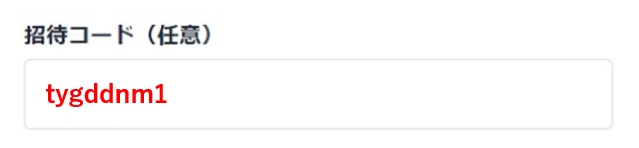
こちらのコードを入力しないともらえませんので入力をお忘れなくいただいてしまいましょう!
以下に、招待コードをコピペ用にのせておきますね!
tygddnm1
\無料・10分で登録完了/
1円からビットコイン積立OK
③スマホやPCと同期ができる
BraveはPCとの同期も簡単です。
具体的には以下の同期が可能です。
- ブックマーク
- 履歴
- パスワード
- 開いているタブ
これはかなり便利で、さっきまでPCで使ってたものをスマホで確認したいときってありますよね。
そんなときはこの機能が有効に働きます。
④Googleの拡張機能が使える
これは助かります。
筆者はもともとGoogle Chromeを使っていて拡張機能も結構使っていたので最初思ったのは
「拡張機能ってそもそも使えるのかな?」とか「またブックマークって一からやり直し?」
と思うところですが、拡張機能もブックマークも簡単にできちゃいます!
拡張機能は「Braveブラウザの始め方」で拡張機能も含めた詳細手順を参考にしてみてくださいね。
⑤オンラインミーティングができる
これもめちゃくちゃいいです。
4人までなら、Brave Talkを使って時間無制限にオンラインミーティングができます!
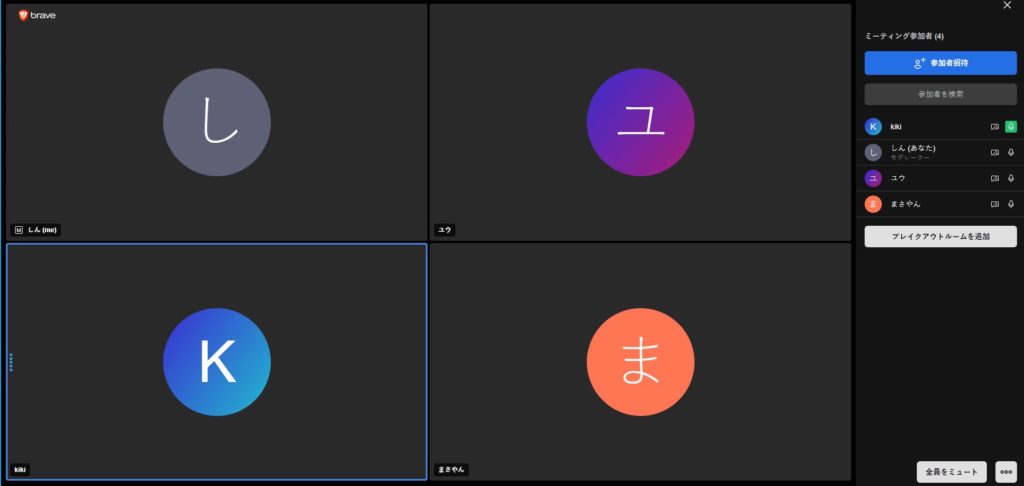
この通り、4人で何時間でも使えるので嬉しいですね。
しかも主催者以外の方がBraveを使わなくてもOKで、主催者から送られてくるURLにアクセスするだけでできちゃうんです。
めちゃくちゃ便利ですよね!
Brave Talkの詳しい使い方は以下の記事を参考にしてくださいね!
YouTube無料オフライン再生のBraveプレイリストのQ&A
それでは、YouTubeが無料でオフライン再生できるBraveプレイリストについてのよくある質問に回答していきますね。
Braveブラウザを導入して最初にやっておいたほうがいいことは?
まずは、何といってもビットフライヤーとの連携です。
なお、現金化するにはビットフライヤーの口座開設だけが必要なのでサクッとやっておきましょう。
(これも無料で10分くらいの手続きできます)
仮想通貨BATをBraveブラウザアプリで稼ぐときに必要
仮想通貨BATを稼ぐにはまずはbitFlyerという、仮想通貨取引所の口座開設をする必要があります。
※やらないと1か月1000円程度の損!
この仮想通貨BATはbitFlyerでのみ連携ができて自動的に保管可能となっています!
※残念ながらいまのところ他の取引所では連携ができません・・
いち早く稼ぎたい人は今のうちにbitFlyerで無料口座開設をしておきましょう。
また現在は1500円分のビットコインがもらえるキャンペーン中です。
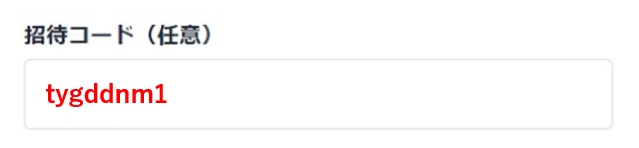
こちらのコードを入力しないともらえませんので入力をお忘れなくいただいてしまいましょう!
以下に、招待コードをコピペ用にのせておきますね!
tygddnm1
\無料・10分で登録完了/
1円からビットコイン積立OK
ただし、iPhoneではビットフライヤーとの連携ができないのですが、PCやアンドロイドではできますよ!
なお、ビットフライヤーについては以下の記事をチェックしてみてくださいね!
詳しいやり方については以下の記事をチェックしてみてくださいね♪
プレイリストは無料ですか?
はい、無料です。
Braveブラウザをインストールするだけなので簡単ですよ!
>>Braveプレイリストの始め方にもどってもう一度確認する
プレイリスト保存できるサービスはYouTubeのみ?
YouTube 以外には、以下のように、Twitch、Vimeo、Webサイト上のHTML5ビデオ、オーディオ(Soundcloudなど)が保存できます。
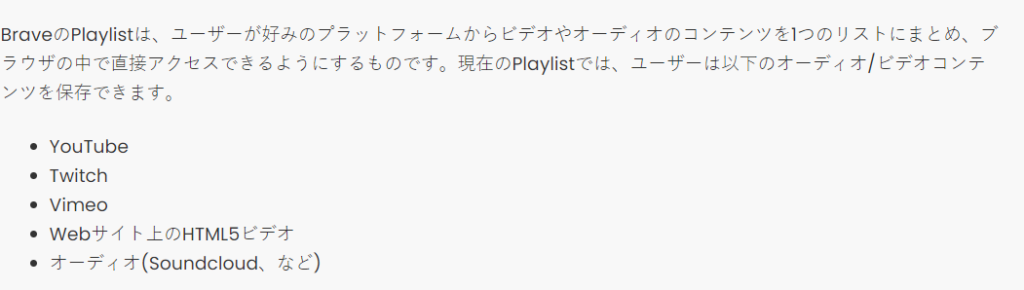
プレイリストデータは別のPCスマホに移せる?
基本的には別の端末に移すということはできません。
ブックマークは同期できます。
プレイリストは、iPhoneなら iTunes、Androidなら Helium等を使ったパソコンへのフルバックアップから復元する方法であれば移行は可能です。
ただし、他のiPhoneの設定やアプリも全て移行されるので注意が必要です。
プレイリストにあるのに再生ができないのはなぜ?
プレイリストのリストにだけ追加されていて、動画自体が保存されていない可能性があります。
その場合は対象の動画を左にスライドさせて以下の「雲に斜めの/がはいっているマーク」をタップすると再度動画のダウンロードを始めます。
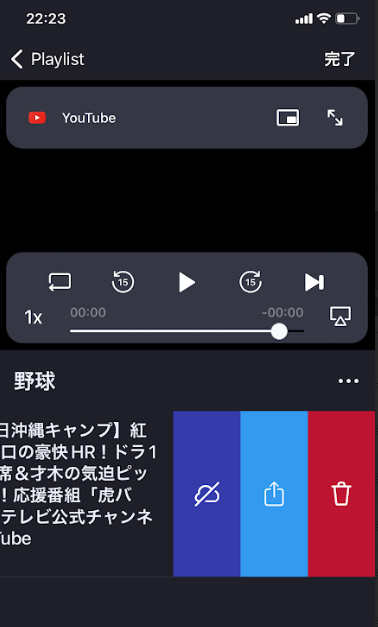
広告のブロックはYouTubeだけ?
広告ブロックはYouTubeだけでなく、インターネット広告や、SNS(Twitter、インスタグラム等)も全てブロックしてくれます。
かなり快適に感じるはずですよ!
広告ブロックについて詳細が気になる方は以下をチェックしてみてくださいね!
Braveの仮想通貨の稼ぎ方について詳しく知るには?
Braveブラウザを使っていると仮想通貨のBATコインを稼ぐことができます。
稼ぎ方としては大きく2つあります。
- インターネット検索をするだけ
- クリエイター登録をしてコンテンツを見た人からチップをもらう
ネット検索をするだけで徐々に増えていく仮想通貨コインはやっていないと損です。
さらにブログなどのコンテンツを持っている人はクリエイター登録をやっていないとかなり損です!
筆者もクリエイター登録をしていることで以下のようにチップを受け取りましたよ!
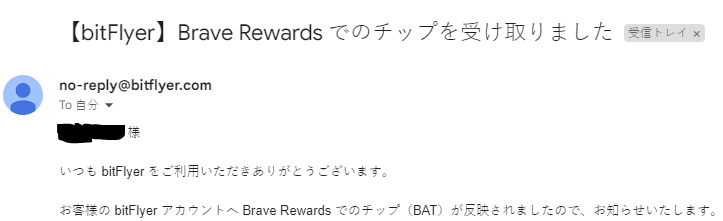
詳細のやり方については以下の記事をチェックしてみてくださいね!
プレイリストが無料で使えるBraveは危険じゃない?
Braveブラウザは決して危険性ということではありません。
というのも以下の理由から知ることができます。
- 運営会社がしっかりしている
- 開発者が有名
- 怪しい広告も含めブロックしてくれる
- ユーザ数が5000万人を突破している
- 仮想通貨BATが危険なコインではない
- アプリは無料で始められる
- Braveはオープンソースで開発
筆者が徹底的にBraveブラウザの危険性・安全性を調査した記事がありますので以下も参考にしてみてくださいね!
Braveブラウザのデメリットも知るには?
Braveブラウザを使うならデメリットは知っておきたいですよね。
具体的には以下の通りです。
- 仮想通貨BATがbitFlyerでしか連携できない
- Webサイトの表示が崩れてしまう
- iOSではBATが稼ぐことができない
- Braveの検索エンジンはGoogleには劣る
- まだまだシェアが少ないので不審に思う人がいる
これらの内容の詳細は以下の記事にまとめましたのでチェックしてみてくださいね!
Braveブラウザの最新情報を知るには英語は必要?
日本語版のBraveの公式サイトがあれば十分です。
ただし、Braveの情報をいち早く知りたい!
ということであればBraveの英語版の情報を追うのがいいでしょう。
最新の情報はTwitterから拾うといいですよ!
Brave公式アカウント:https://twitter.com/brave
「いや、英語で追うのなんて大変なので・・」
という方はこの際英会話を勉強してみるのもいかがでしょうか。
Braveだけでなくこれからの最新のインターネットやAIなど最新のIT技術情報を追うには英語が必要です。
筆者は、楽しみながら英会話を継続してそれなりに英語で文章を追えるようになりました。
興味がある方は以下もチェックしてみてくださいね!
少しでも勉強しておくと、最新技術を追うスピードが全然違ってきますよ。
まとめ:YouTubeオフライン再生無料のBraveプレイリストを使おう
YouTubeがオフラインで再生が可能なBrave Playlistは無料なのでぜひ一度つかってみましょう。
普段の電波が無いところでの動画の再生をしたい方は必携といってもいいです。
隙間時間に何もできないということは時間の使い方で損しています。
いつでも見直したい動画をあらかじめBrave Playlistへ保存しておきましょう。
Braveブラウザを初めて見たいと思った方は以下の使い方の記事も参考にしてみてくださいね!
なお、現金化するにはビットフライヤーの口座開設だけが必要なので先にすませてしまいましょう!
(これも無料で10分くらいの手続きできます)
仮想通貨BATをBraveブラウザアプリで稼ぐときに必要
仮想通貨BATを稼ぐにはまずはbitFlyerという、仮想通貨取引所の口座開設をする必要があります。
※やらないと1か月1000円程度の損!
この仮想通貨BATはbitFlyerでのみ連携ができて自動的に保管可能となっています!
※残念ながらいまのところ他の取引所では連携ができません・・
いち早く稼ぎたい人は今のうちにbitFlyerで無料口座開設をしておきましょう。
また現在は1500円分のビットコインがもらえるキャンペーン中です。
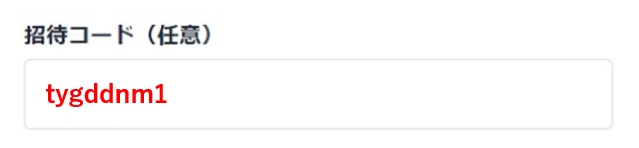
こちらのコードを入力しないともらえませんので入力をお忘れなくいただいてしまいましょう!
以下に、招待コードをコピペ用にのせておきますね!
tygddnm1
\無料・10分で登録完了/
1円からビットコイン積立OK
また、BraveをiPhoneで快適に使いたいかたはこちらからどうぞ!
アンドロイドの使い方はこちらです。
Brave ブラウザはどこまで無料で、どんなサービスが有料か?